


在使用Win7系统的电脑时,屏幕分辨率是一个重要的设置项,它直接影响到显示效果和图像质量。调整屏幕分辨率可以让用户根据自己的需求来设置合适的显示效果,以获得更好的视觉体验。在本文中,我们将介绍如何在Windows 7系统中调整屏幕分辨率,让用户能够根据自己的喜好和需求来设置合适的显示效果。
具体方法如下:
1、在桌面的空白处右键,选择【屏幕分辨率(C)】。
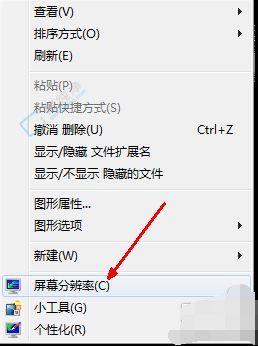
2、在设置面板中,找到【分辨率】选项,并点击进入。
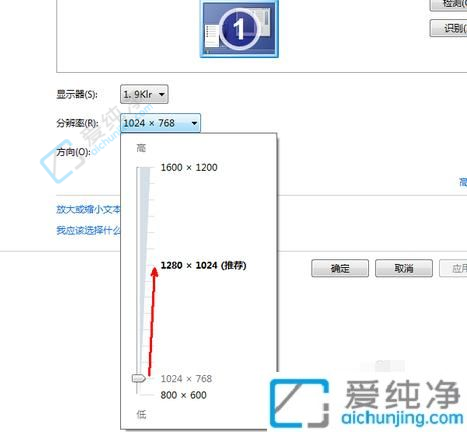
3、根据你的显示屏类型,进行分辨率的选择和调整。
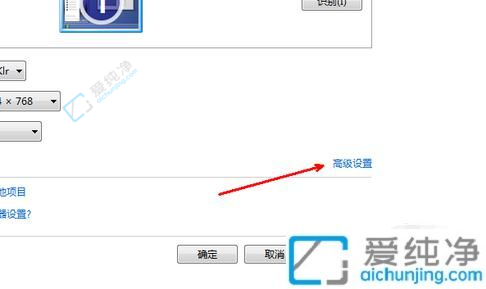
4、如果你使用的是crt显示器,点击【高级显示设置】,调节显示屏的刷新率。
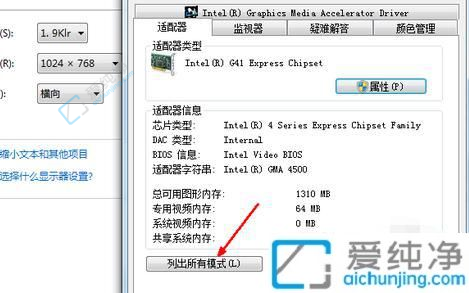
5、在高级设置页面,点击【显示适配器属性】,选择【高级显示设置】。
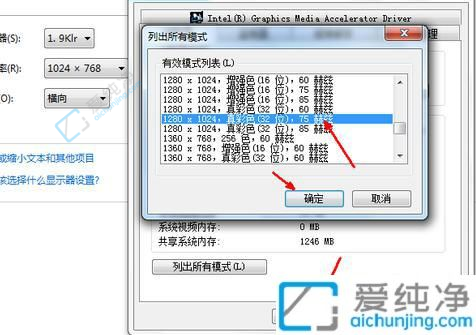
6、在显示模式选择中,手动选择75hz的刷新率,然后点击【确认】。
通过本文的介绍,相信大家已经掌握了在Win7系统下调整电脑屏幕分辨率的方法。选择适合自己需求的屏幕分辨率,不仅能够提升使用体验,还能够保护眼睛健康。希望大家能够根据自己的实际情况,合理地设置电脑屏幕分辨率,享受更加舒适的电脑使用体验。
| 留言与评论(共有 条评论) |